エキスパに登録(メールアドレス)して貰う際、どうしたら良いのか、特に契約して利用し始めた初期の頃は早く知りたいですよね。
そこで今回は、あなたが運営するメルマガにブログやサイト等から読者さんを集めて来てエキスパに登録しメールアドレスを入れて貰う方法や、空メールから配信システムに登録して貰う方法、フォームから登録して貰う方法、代理登録する方法等、いろんな場合に応じたメルマガ読者さんの登録の仕方を分かりやすくご案内して行きます。
早速本文を以下をご覧になって、エキスパに登録しメールアドレス宛に有益な情報を送信できる状態を作って下さい。
エキスパに登録 メールアドレスをフォーム経由で登録して貰う方法
この方法は見込み客の方に、あなたが発行するメルマガの登録フォームをブログやサイト、PDF、SNS経由等で見て貰って、登録したいと思われた読者さんの方からあなたのメールマガジンに登録して貰う方法です。
まずエキスパのログイン画面は、会員ログインとオペレーターログインと2種類ありますが、オペレーターログインでアカウント情報を入れてログインします。
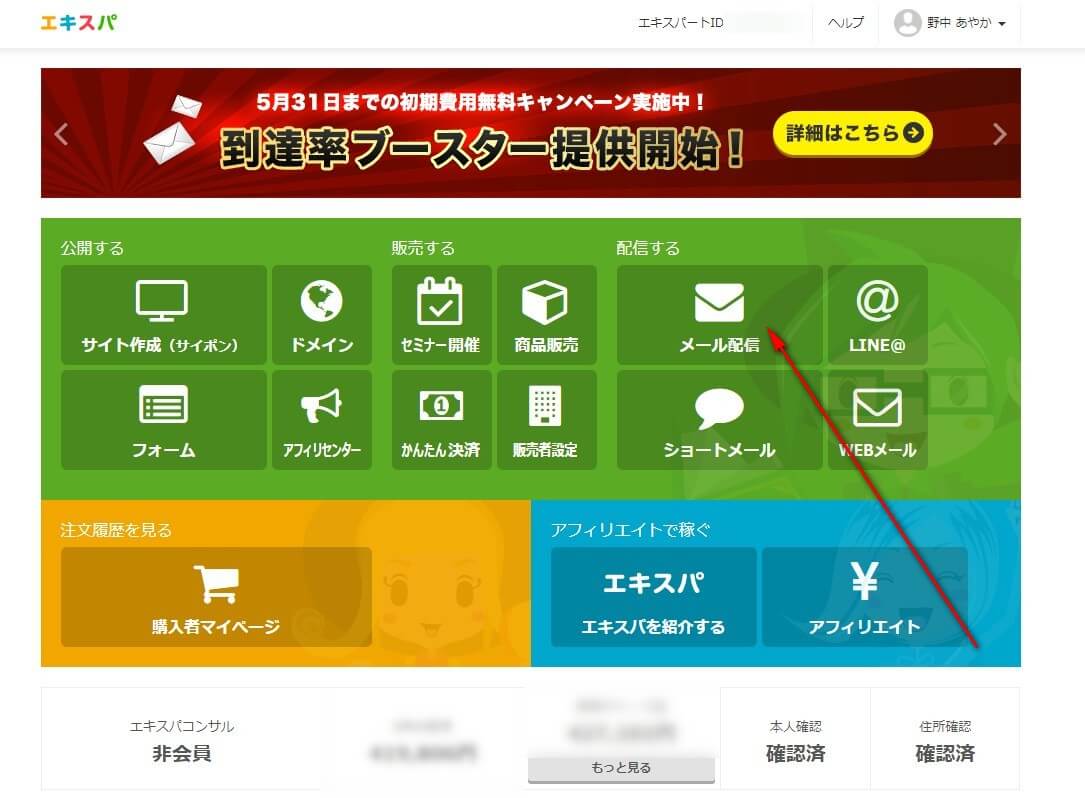
ログインした直後、上記の様な色々なエキスパの機能を使用できる一覧の管理画面になりますので、『メール配信』をクリックします。

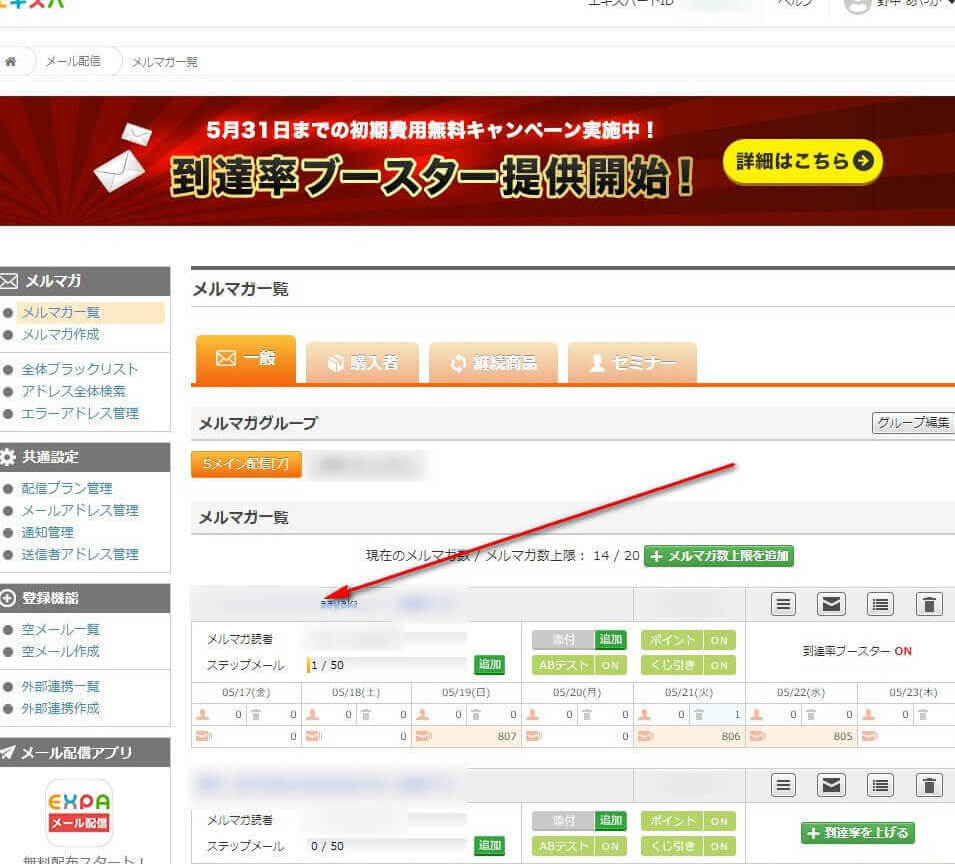
次の画面で、メルマガフォームを表示させたいプランを指定します。

簡単フォームの表示のさせ方
エキスパに登録をメールでしてもらう上で最も簡単なのが、この『簡単フォーム』というフォームを使うやり方です。
フォームを作成したりする必要が無く、公開を選ぶだけでフォームURLを表示させる事が出来ますから、非常に準備が簡単です。
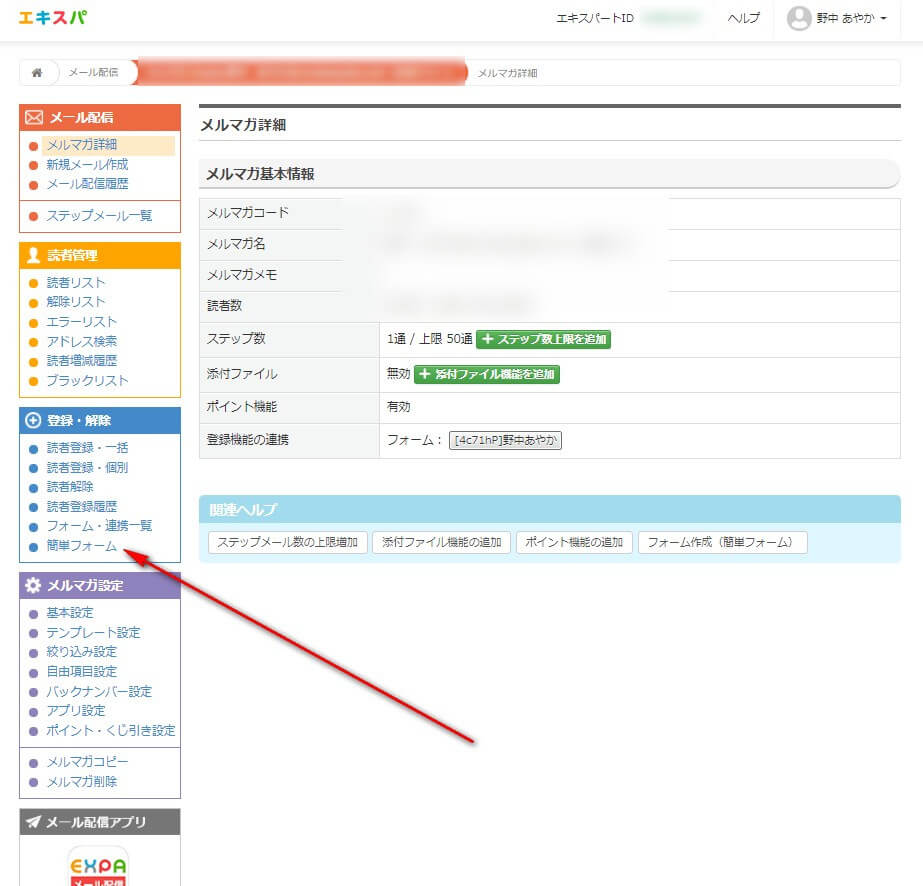
やり方は、上記でご案内してます様に、メルマガフォームを表示させたいプランを選択し表示させたら、その次に上図の赤矢印部分、メニューの中に『簡単フォーム』というのがありますので、こちらをクリックします。

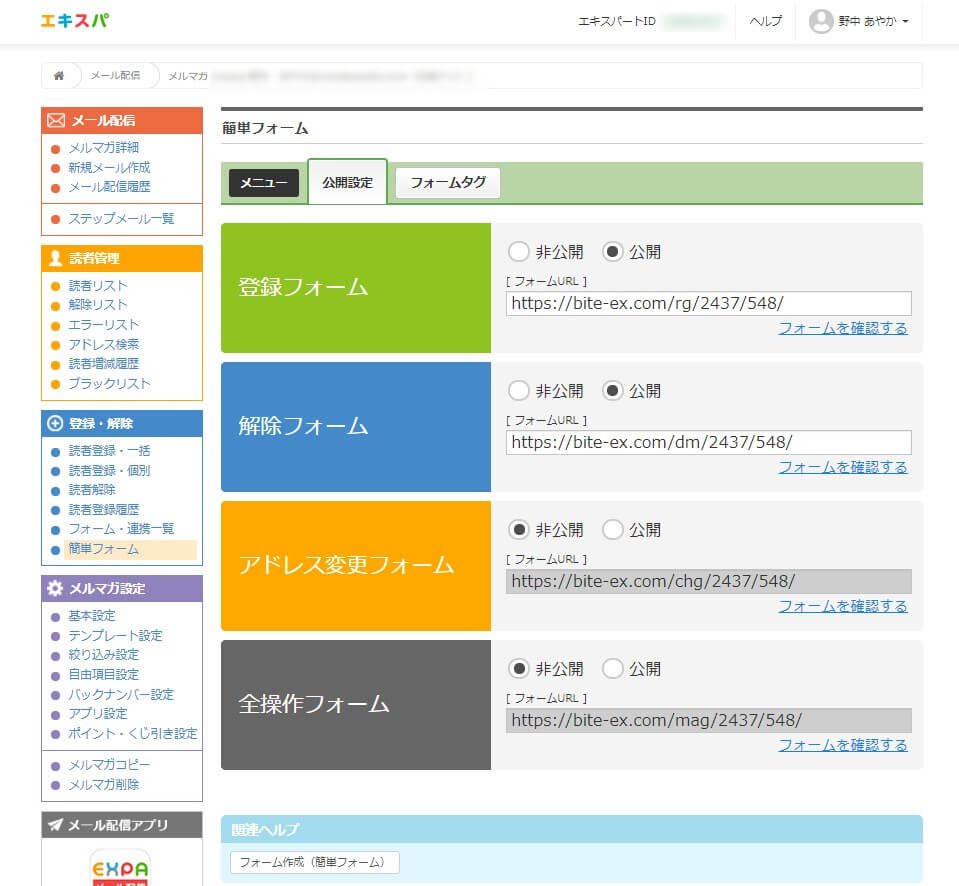
上の図の様に登録フォーム、解除フォーム、アドレス変更フォーム、全操作フォームと出てきますので、表示させたいフォームをまず公開にチェックを入れて下さい。
その後フォームURLをコピペしてアドレスバーに入れるか、フォームを確認するのリンクを押すとフォームが表示されます。
今回はエキスパに登録(メールアドレス)のフォームを作りたいので、上部登録フォームのフォームを確認するのリンクをクリックします。

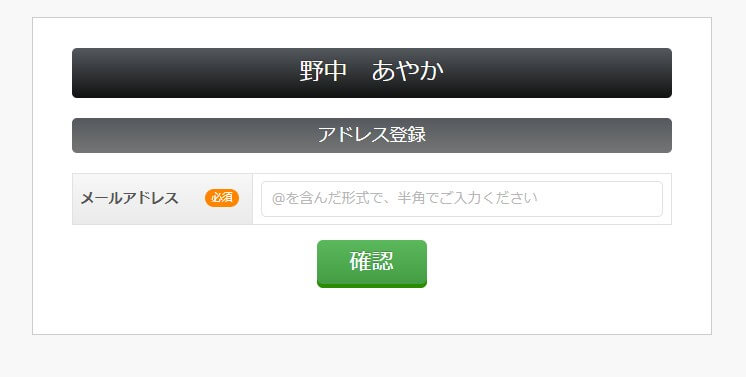
すると上部の様なフォームが表示されます。
このURLを例えば、メルマガの登録はこちらという感じでリンクをさせたりして、ブログやサイト、SNSや無料レポート等で表示させ、訪問者申請をするとメルマガの登録が行われます。
解除フォームも表示させたい時も、サイトやブログ、メルマガ等で例えば、解除URLはコチラという感じで解除用のフォームのURLを表示させます。
読者さんが逆に登録した後解除したくなったら、解除フォームから解除して貰う事が出来ます。
また最初は捨てアド等別のメアドで登録してしまったけど、登録完了後しばらくして本命アドレスに変えたいとか、アドレスが変わってしまって別のメールアドレスに送信して欲しいと思われる事もあります。
その時はアドレス変更フォームを使う事で、前のアドレスと新しいアドレスがひも付けされて、メルマガに登録されてるアドレスが新しい配信先に代わります。
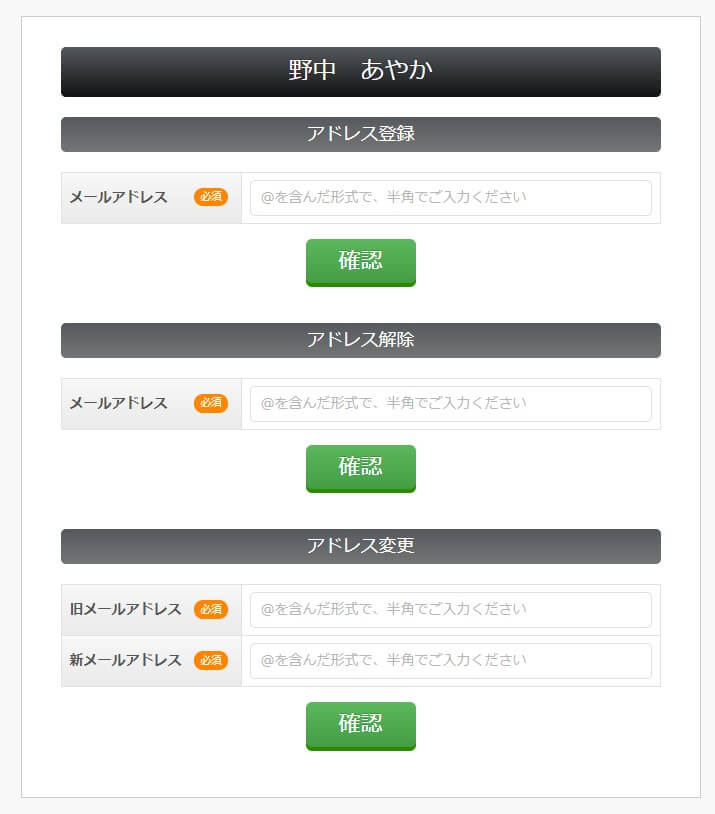
そして全ての項目を表示させる全操作フォームを使うと、上の図の様に複数のフォーム全てが表示されます。
簡単フォームのメリットとデメリット簡単フォームのメリットは、フォームを作るのが非常に簡単で、正直誰でもフォームを表示させる事が出来ます。
簡単に表示させれるので、手間がかからない点がメリットではありますが、デメリットもあります。
デメリットは登録対象となるメルマガの事が、良く分からない事です。
あとメールアドレスしか入力する項目が無いというのも、デメリットになって来る場合があります。
フォーム・連携一覧の項目からフォームを作ってエキスパに登録(メルアド)して貰う方法
フォームに例えば、名前、メアド、住所、電話番号等好きな項目を作って、メルマガに登録して貰ったり、アンケート形式等にして聞きたい事を読者さんに記載して貰ったり、何か商品を購入して貰う際の連絡先等を聞きたい時等に、以下の手順でフォームを作成し、メルマガに登録して貰います。
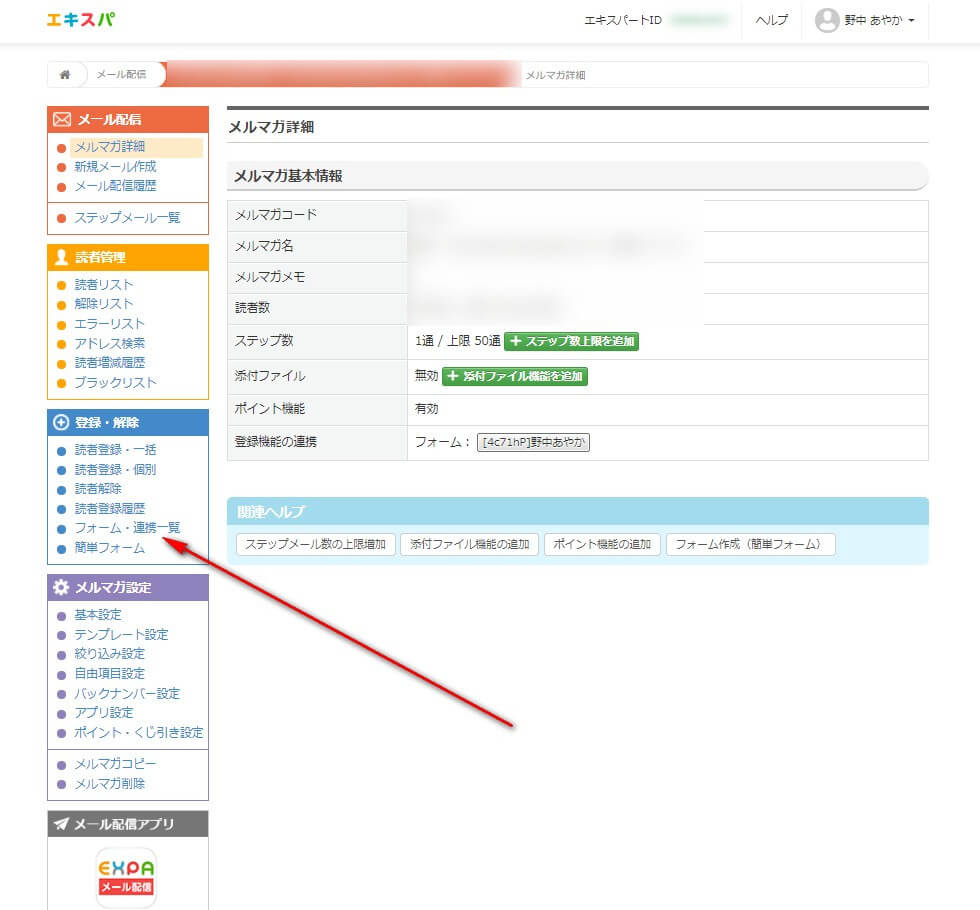
エキスパのフォームを設置したいプランをクリックすると左側にフォーム・連携一覧という項目がありますのでクリックします。

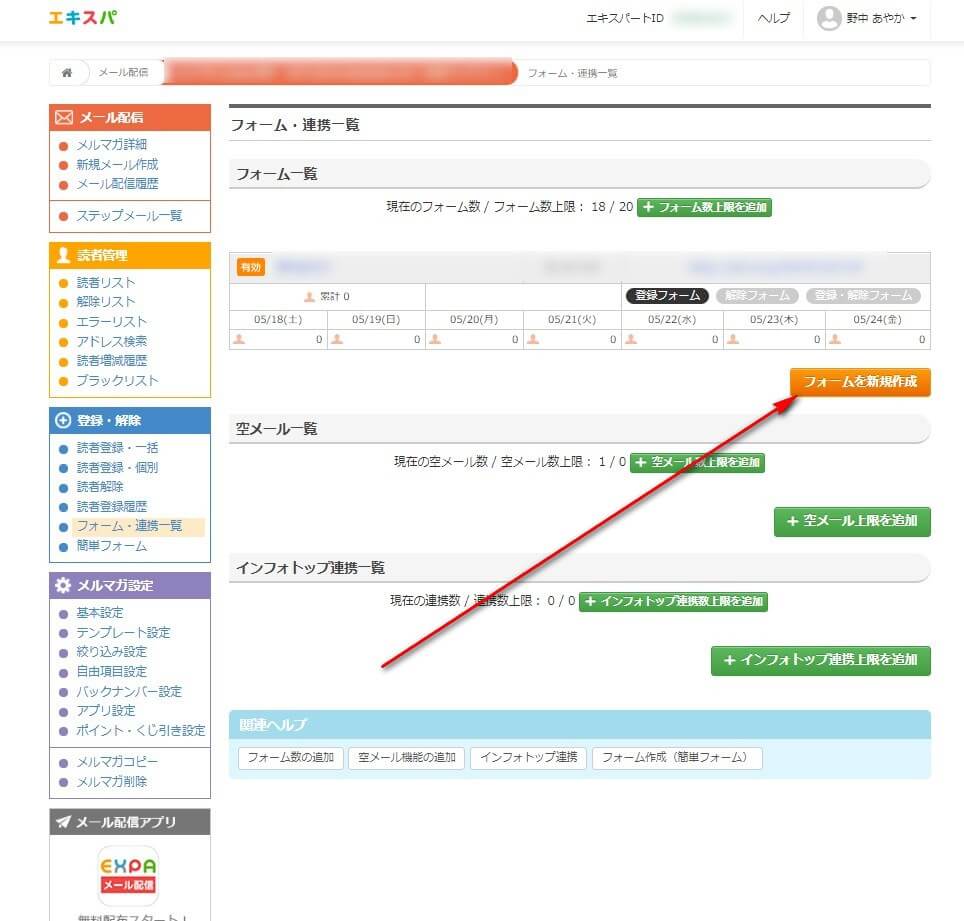
次の画面でフォームを新規作成のボタンを押します。
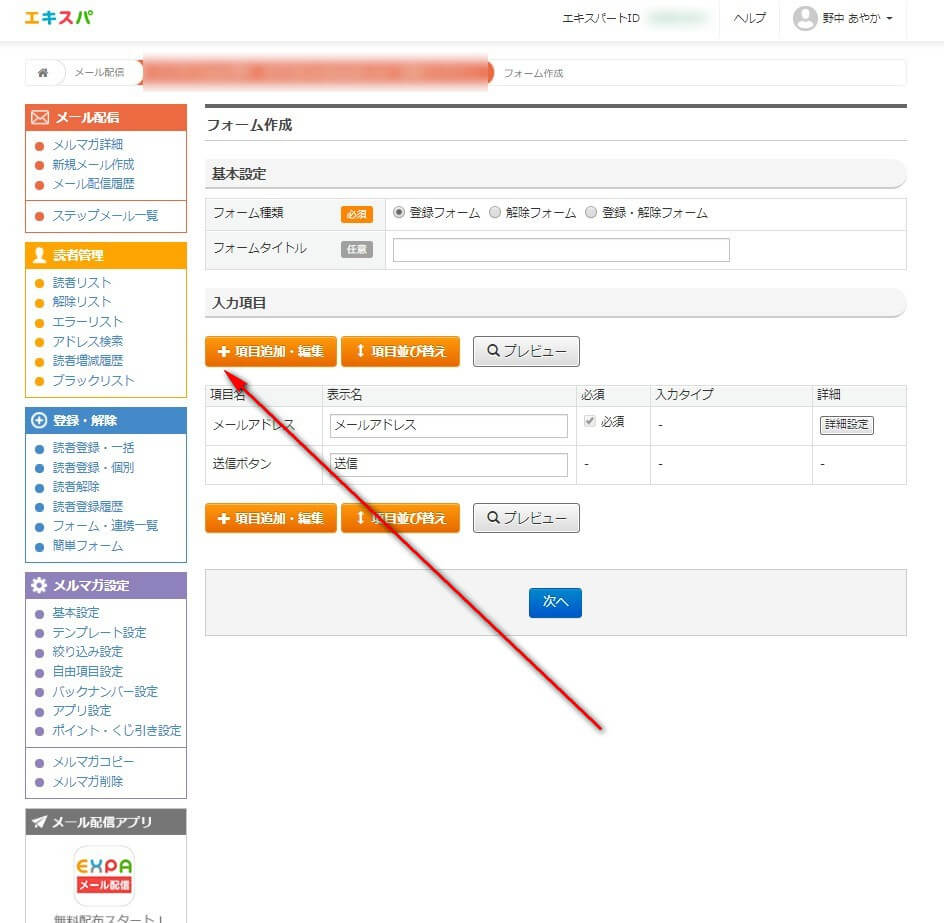
次の画面でこの様な画面が表示されます。
最初はメアドだけを取得する項目とボタンだけしか項目が無い状態になっていますので、上部赤矢印部分の項目追加・編集のボタンを押します。
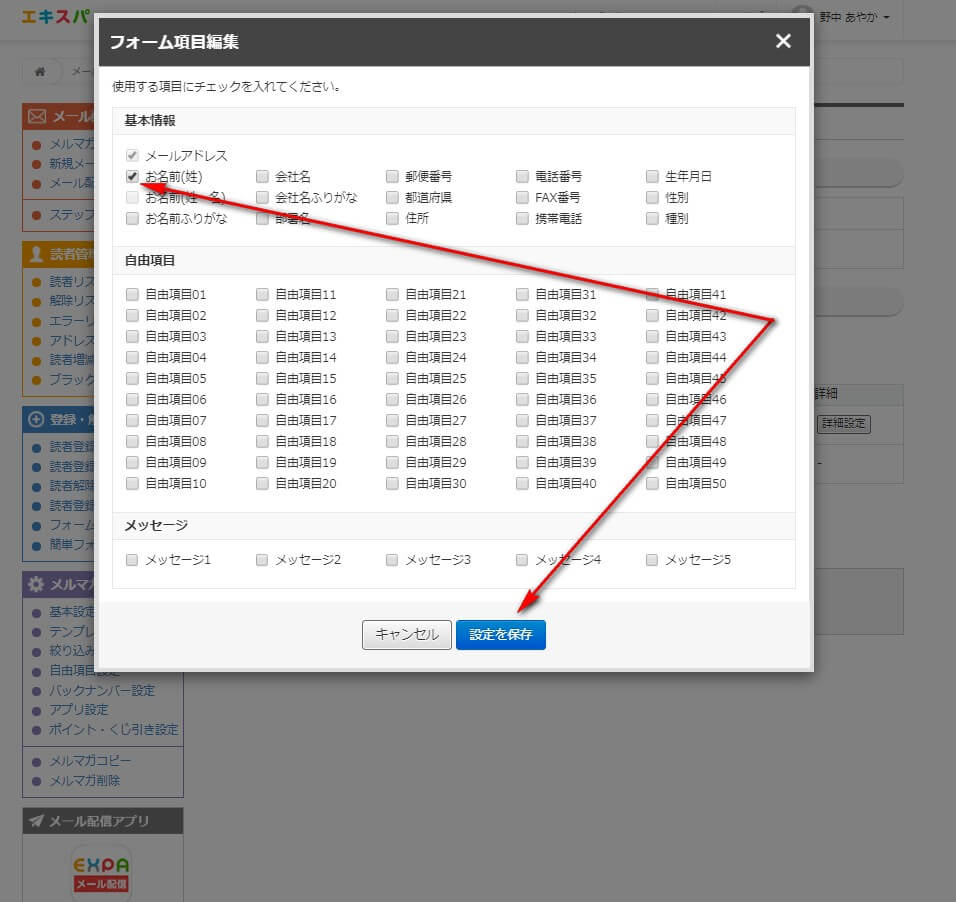
基本的にここで、項目追加・編集のボタンを押すと、名前や会社名、郵便番号や電話番号(FAX)、住所、性別や自由項目等が作れます。
今回はメールアドレスと名前(姓)を取得するメルマガ登録フォームを作ってみる事にしますので、お名前(姓)にチェックを入れて下の設定を保存のボタンを押します。
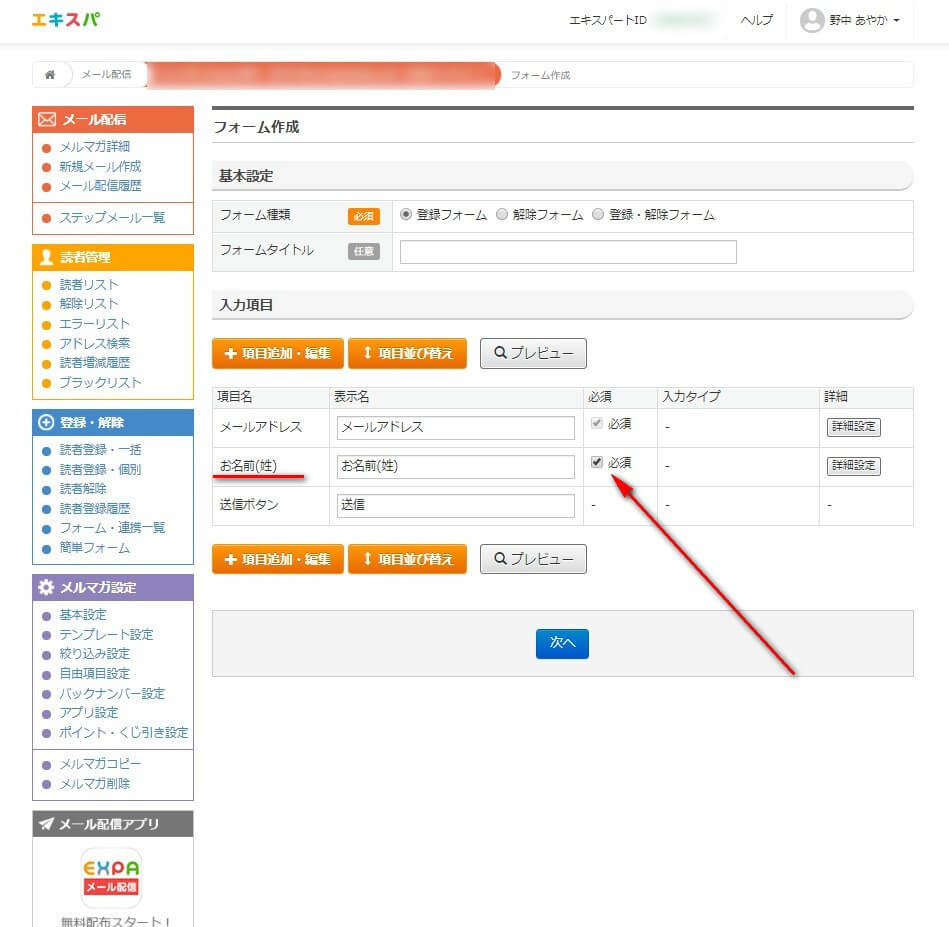
そうするとこの様に、メールアドレスの下にお名前(姓)を入れる項目が出来ます。
メールアドレスを入力して貰って、その次にお名前(姓)を入力して貰うのではなく、先に名前を聞いて、その次にメールアドレスを入力して貰う項目を置きたいという場合は、項目並び替えのボタンで並び替える事が出来ます。
また上部赤矢印部分の必須の項目をチェックする事によって、お名前(姓)を入れないと登録できない様になります。
ここのチェックを必須にしておかないと、お名前を入れなくても登録できる様になってしまうので、お名前に限らず例えば、商品を販売する際等絶対に入れて欲しい項目がある場合は、必須にチェックを入れておきます。
また時には、こういう風に書いて欲しいという事を事前に伝えたい時があると思います。
例えば、希望時間等をフォームで聞く際、8時と記載して貰っても朝の8時なのか、夜の8時なのか分かりません。
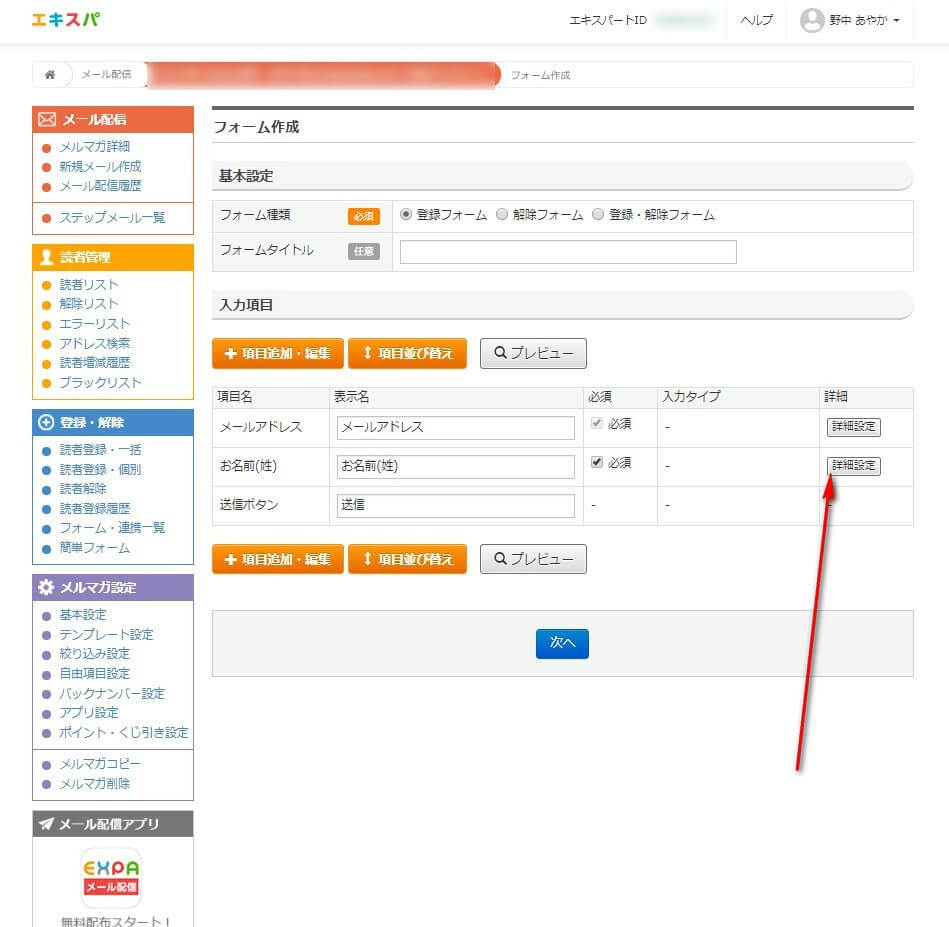
そういう時はフォームの下に(24時間表記で記載して下さい。)等と書いておく必要があるのですが、そういった注意書き等をフォームの下に少し書きたい時は、ここの詳細設定を押します。
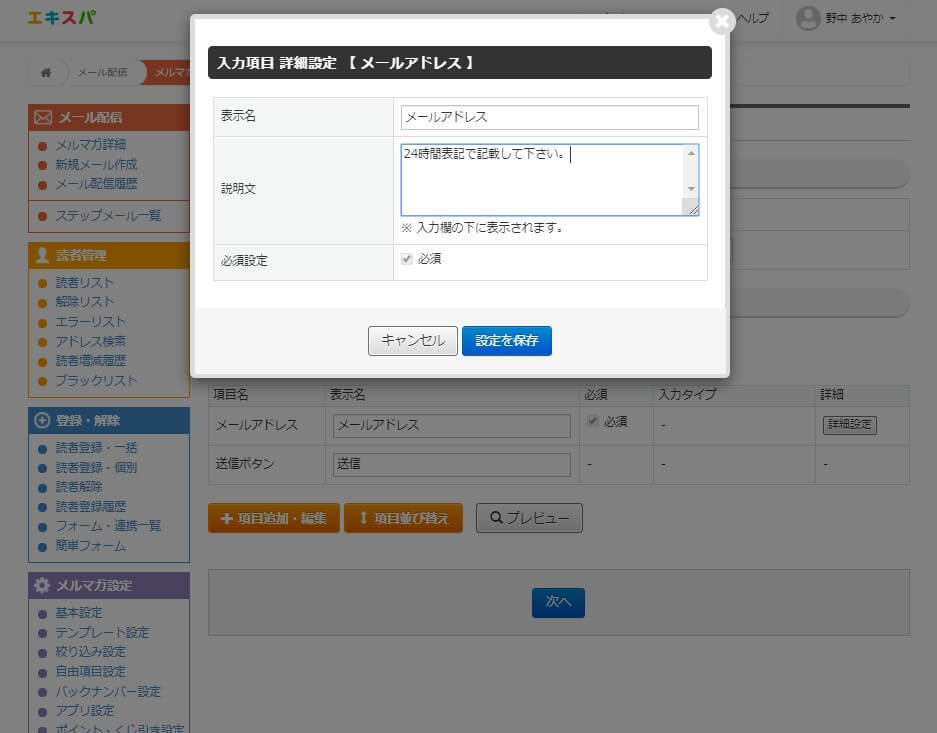
(フォームの入力項目の下に説明を記載する際は、例えばこの様に入力して青色の設定を保存のボタンを押します。)
今回は名前とメールアドレスだけですので、特にこの詳細の説明を記載せずにフォームを作成して行きます。

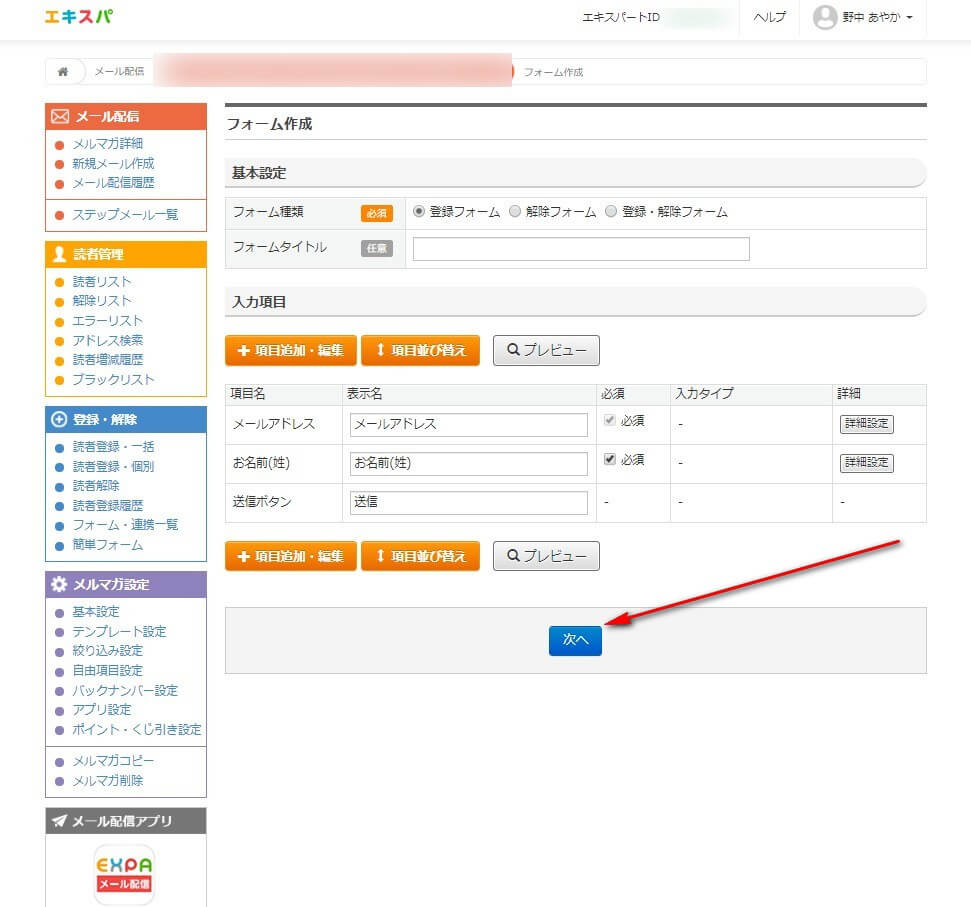
エキスパに登録(メールアドレス)を入れて貰う際、他の項目も含めこれで良いと思ったら次へを押します。
(今回はメアド、名前の順で表示されますが、名前、メアドの順で表示したい場合はオレンジ色の項目並び替えボタンを押してこの時点で並び替えておきます。)

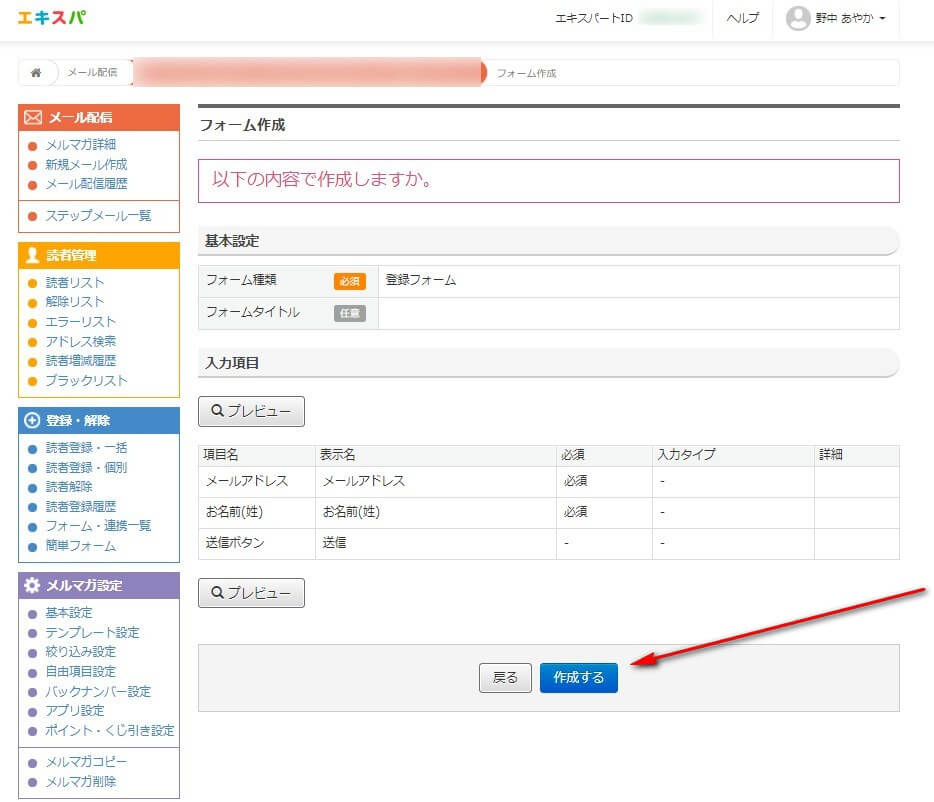
次の画面で作成するのボタンを押します。

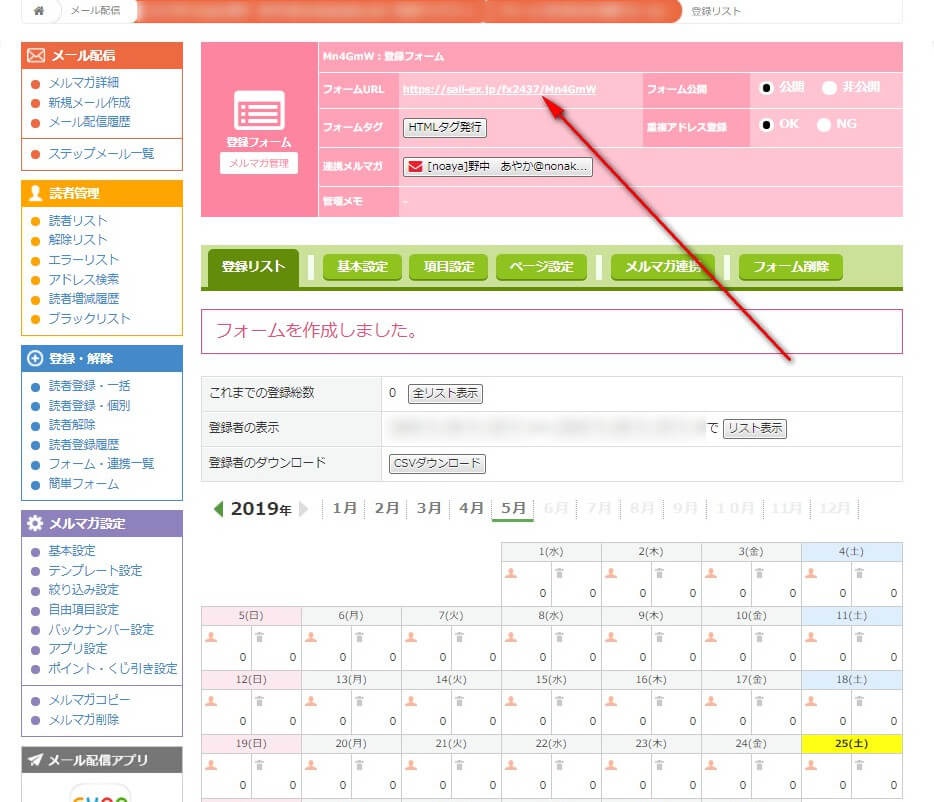
そうするとフォームが完成して、上の画面が表示されます。
フォームを表示させたい時は赤矢印部分をクリックします。

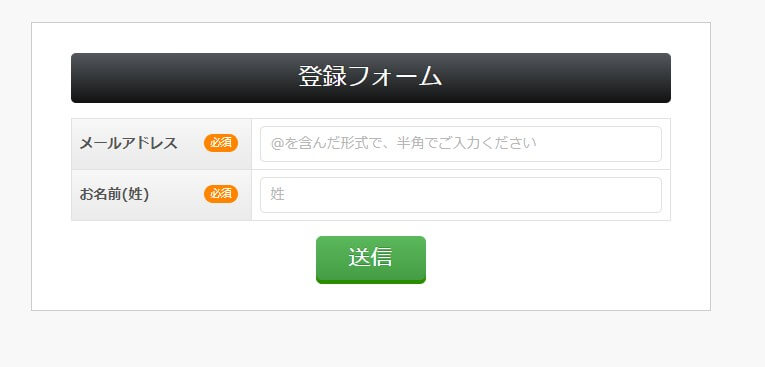
フォームが完成するとこうなります。
簡単フォームの時はエキスパに登録する時メールアドレスだけしか入れれませんでしたが、今度は名前も入れれる様にしたので、メールアドレスと名前を取得できるフォームが完成です。
住所や電話番号等を選ぶと、エキスパにメールアドレスを登録する際、それらの項目を入れる入力部分もフォームに表示される様になります。
ブログやサイトに埋め込みたい時
ブログやサイトにフォームを埋め込んで使いたいという時があります。
例えばLP(ランディングページ)とかでプレゼント等を用意してエキスパにメールアドレスを登録して貰いたい時、もしくはブログの中で、メルマガの紹介をして、フォームに飛ばずにブログの中にフォームを差し込んで登録して貰いたい等です。
エキスパのフォームではない外部の媒体からエキスパに登録(メールアドレスを入力)して貰うと、登録完了の画面が表示され、ステップメールを送信する形になる事が多いと思いますが、その設定方法の私が公開したマニュアルに関しては別のページでやり方をご紹介しています。
以下にそのタグ(HTML)等も一緒に記載していますので、外部の媒体からデータを送信してエキスパの登録(メールアドレス)が取得できる方法を知りたいという場合は、以下も合わせてご確認下さい。
エキスパに登録(メールアドレス)の代理登録する時
他社から配信スタンドを引っ越ししして、メルマガのプランの中に一括で入れたい時や、どこかからある程度まとまったリストをインポートしたい時等があります。
また細かく区分した属性ごとにAのシナリオからBのシナリオにリストを移動させたい時等もあります。
そういう場合のエキスパに登録(メールアドレス)の代理登録をする方法も記載しておきます。
代理登録する時は、まずこれから登録を行いたいシナリオを選択します。
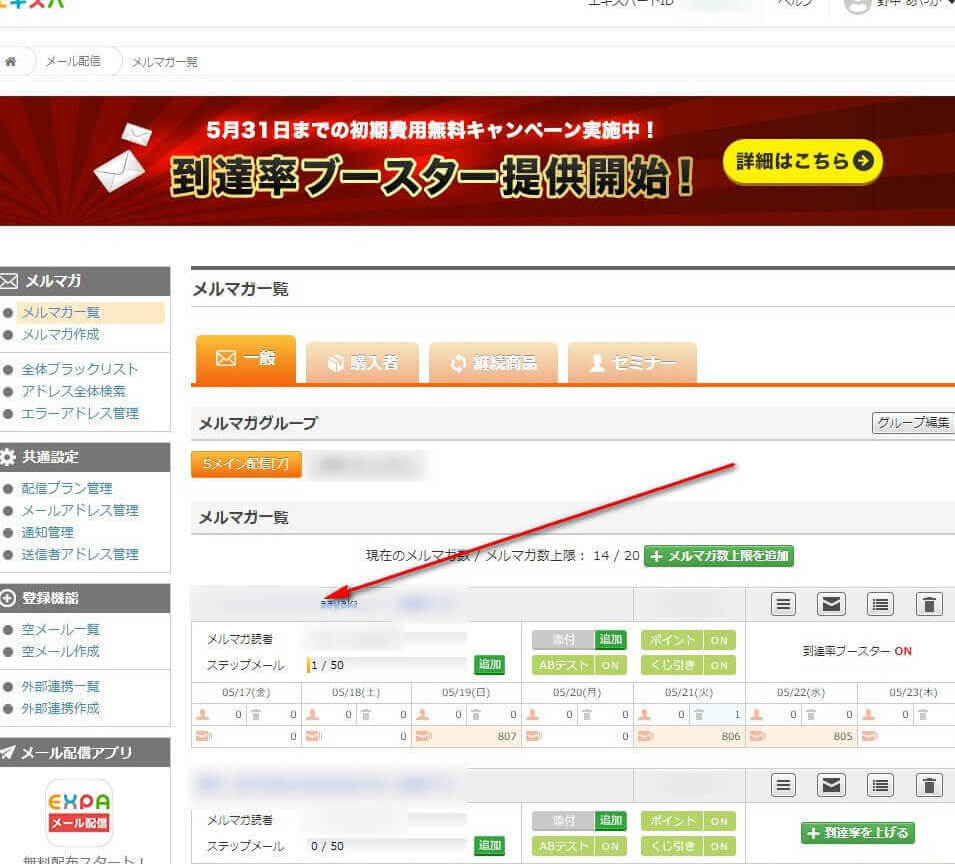

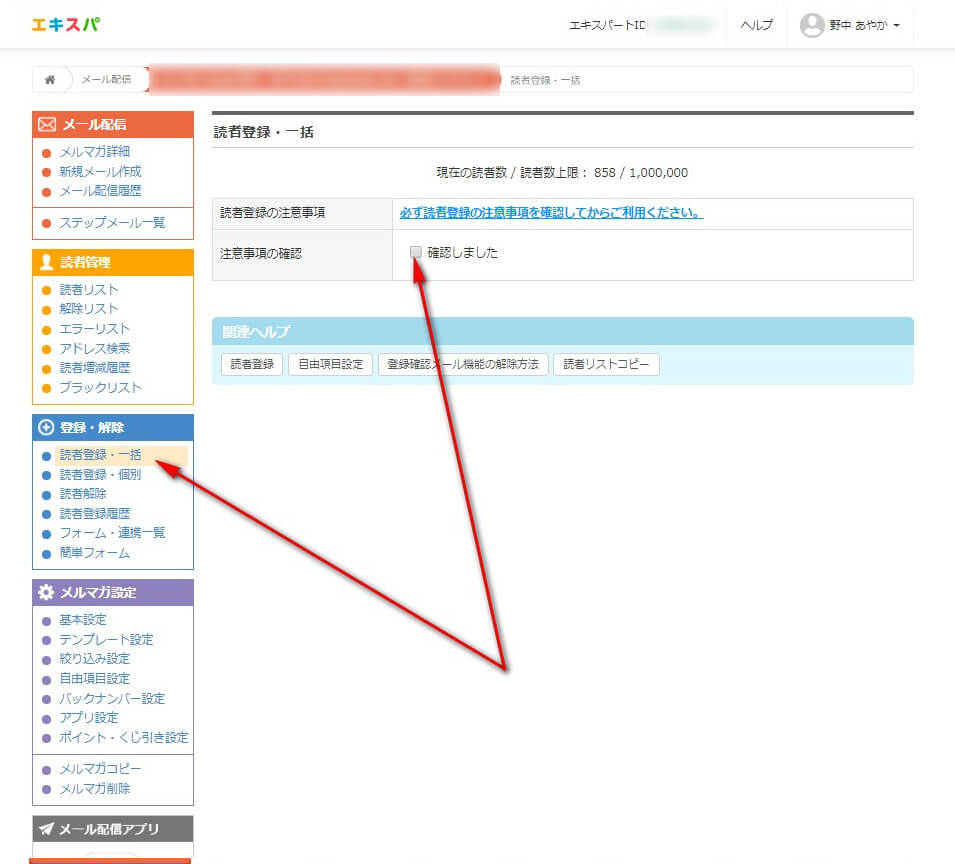
次の画面で読者登録・一括を選択して確認しましたのチェックを入れます。

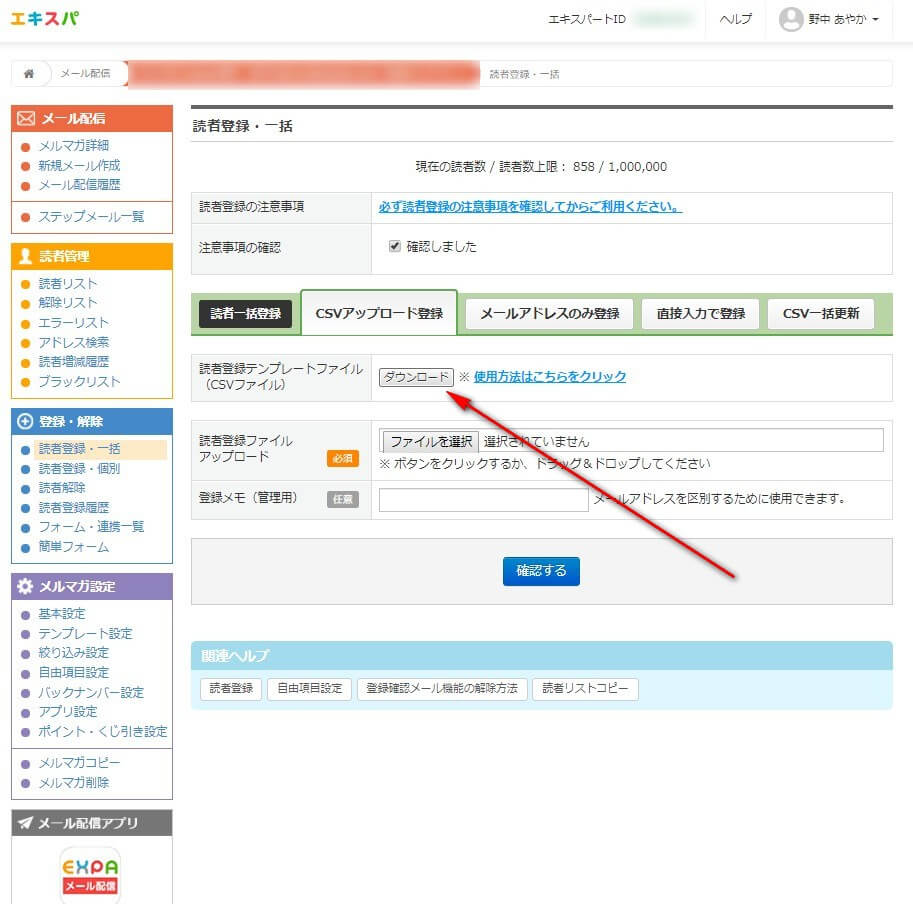
エキスパに登録(メールアドレス)をインポートする為、読者登録テンプレートファイル(CSVファイル)をダウンロードします。

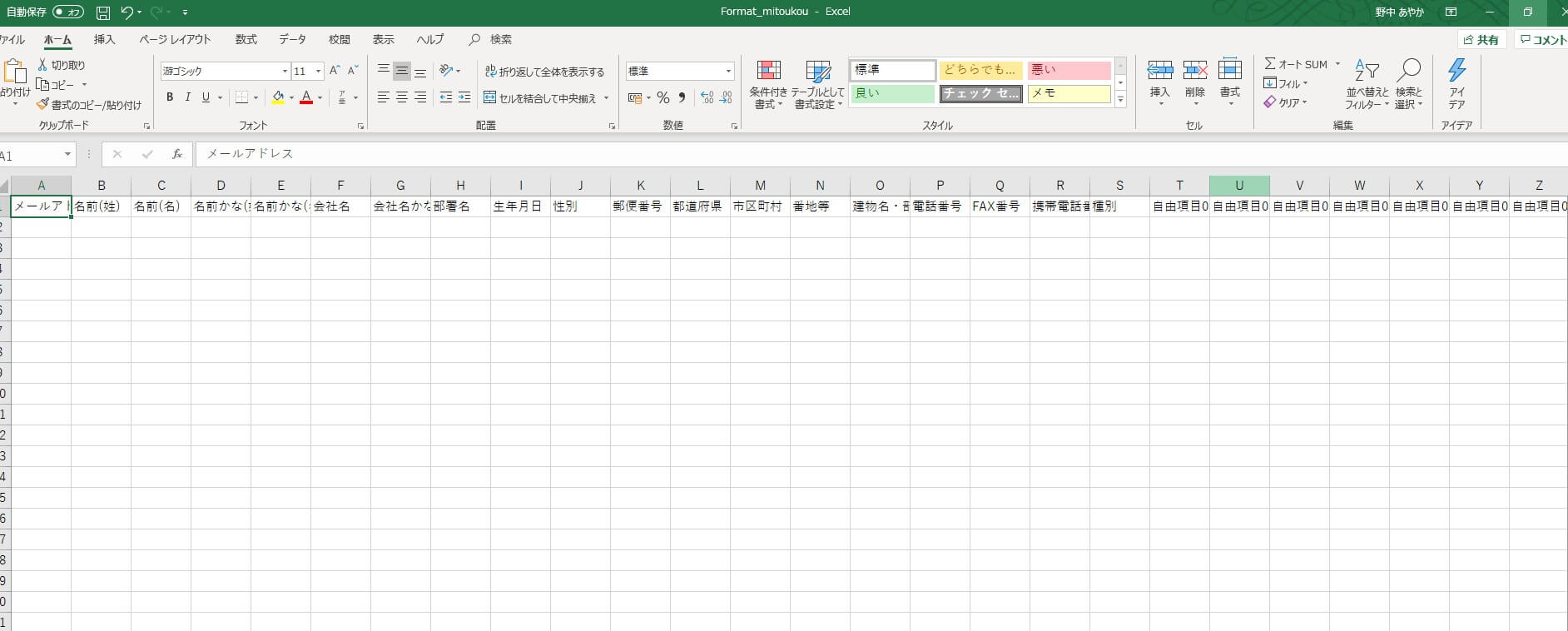
読者さんを一括でインポートする為にCSVをダウンロードしてメアドや名前、その他の個人情報を分かってる範囲で登録したい部分を入力して行きます。
最大登録人数はエキスパのマニュアルで見当たらなかったのですが、1万人辺り1分から2分位かかると書かれているので、1万件位は余裕で一度に登録できます。
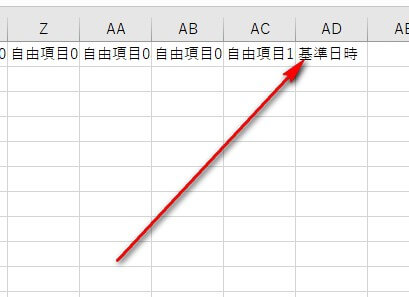
注意すべき点はシートの最後の列に、基準日時というのがあります。
ステップメール等で配信する際は、この基準日時をしっかり入れておかないと、ステップメールが一度に全部配信されてしまってミスる事があります。
リストを例えば100人登録するなら、この基準日時も100人分上から下迄メルマガに登録する日(当日の日付け)等を入力する様にして、ここまで出来たらCSVファイルを上書き保存します。

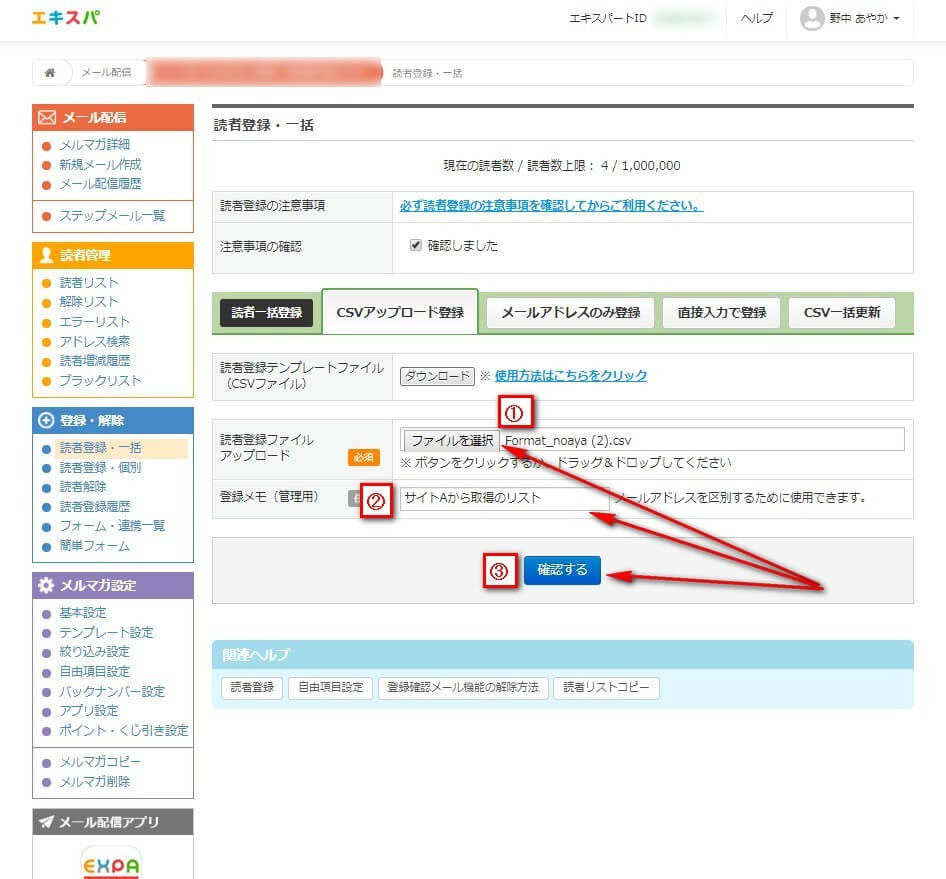
ファイルを選択し、メモを表示させたい時は、〇〇取得のリスト等、『登録メモ(管理用)』に入力して確認するのボタンを押します。
(2の登録メモは入れても入れなくてもリストの登録はできます。)
ブラックリストに登録してるアドレス等はこのインポートの際に自動で弾かれて、登録しないように処理されます。
エキスパに登録(空メール登録)
あなたが発行するメールマガジンに登録して貰う際、空メール登録もできます。
メールを入力して貰わないと基本的にメルマガは配信できる様にならないのですが、読者さん側としてはこのメアドを入力するという行為が、パソコンやスマホに不慣れな人の場合非常に面倒に感じてしまう方ってとても多いんですね。
せっかくあなたのメルマガに興味を示して下さってるのに、メアドの登録が面倒だったり@が@になってたり.が,になってたりして、登録できないなんて事になったりしたら、非常に機会損失です。
その為、そういう方が居るという事も想定して、エキスパの登録はメールを空メール送信するだけで登録できますと促すと登録というハードルを下げる事が出来ます。
エキスパに登録(メールアドレス)をして貰う為に、ブログやサイト、ランディングページ等で入力欄とボタンを設置してる場合等でも、直接入力して登録する事もできるけど、空メール登録もできるとなるとより親切です。
空メール機能は月額500円の有料オプションになってきます。
この具体的な設定の仕方ですが、パスワード等を入力してオペレーターログインしたら、まずエキスパのメール配信をクリックします。
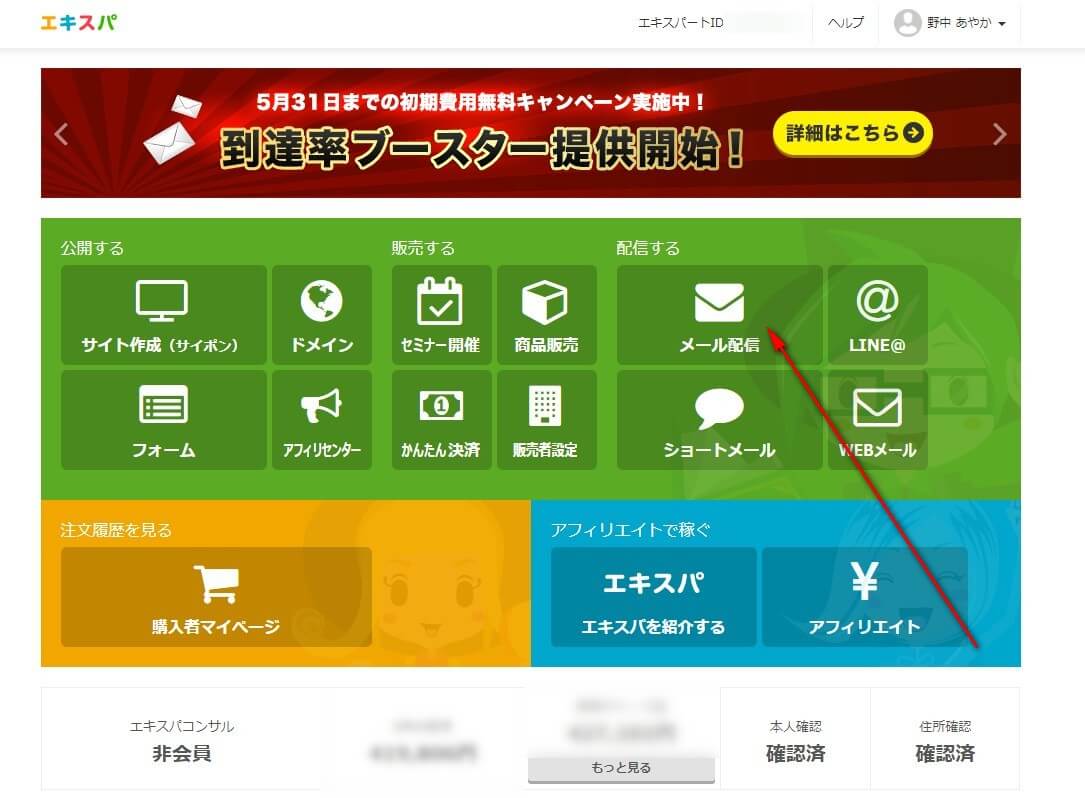

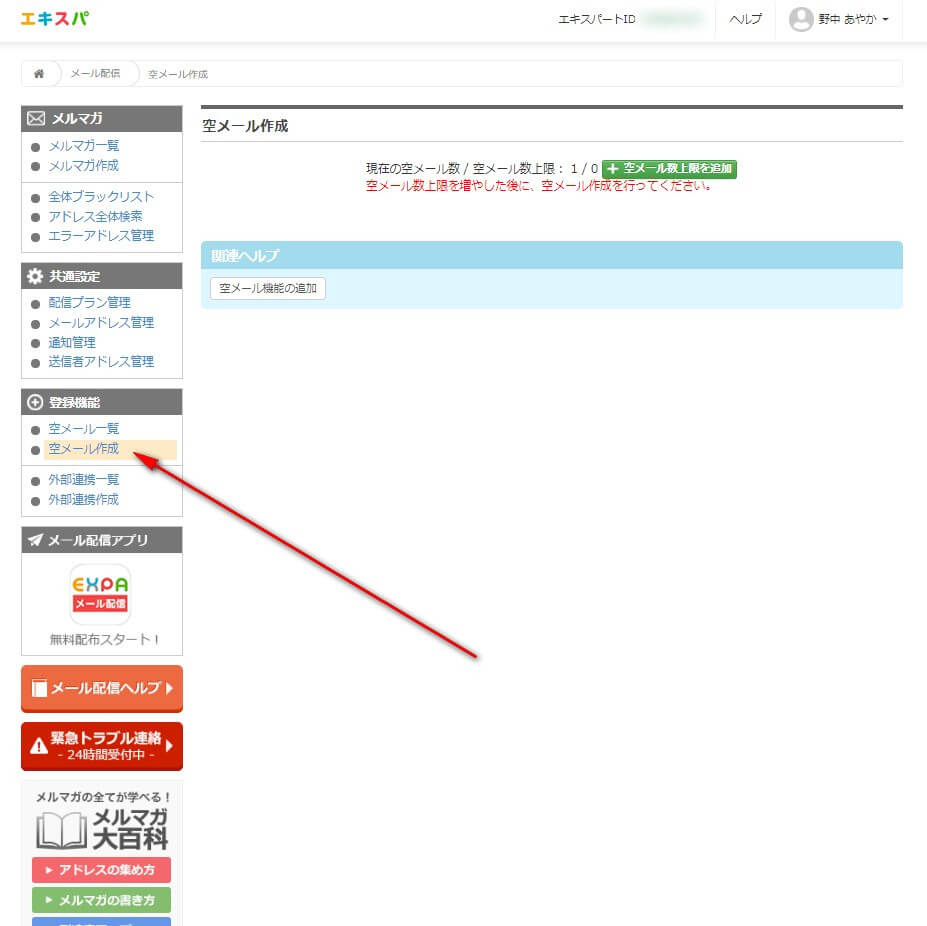
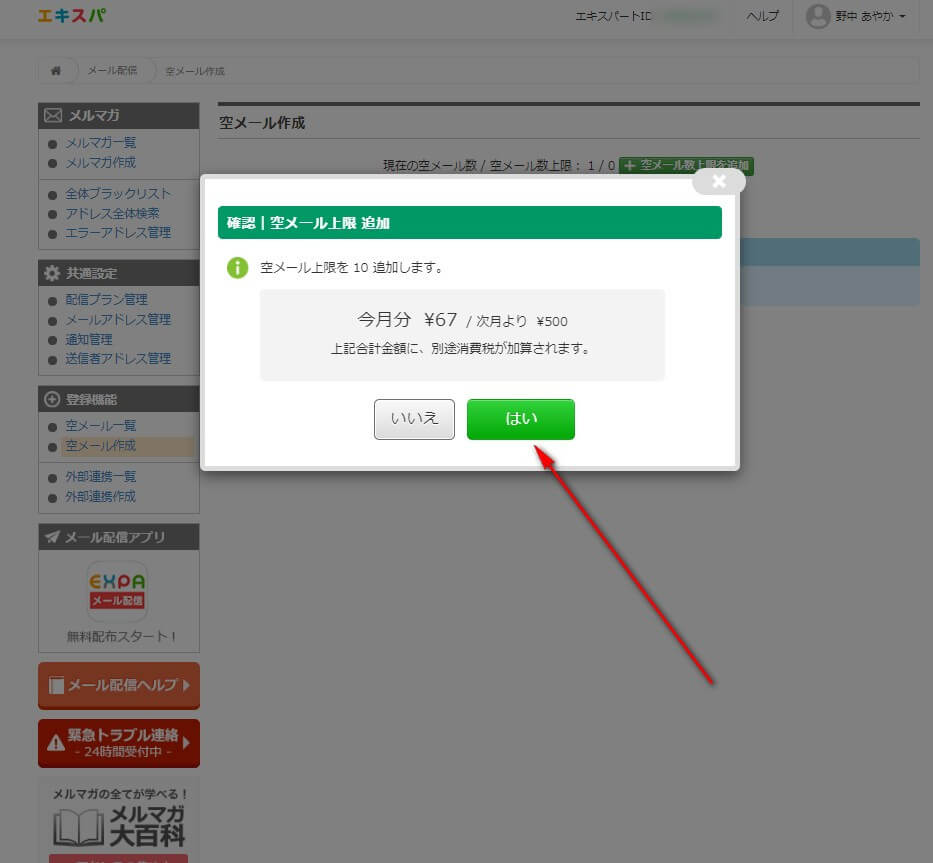
空メールの新規作成ができる項目『空メール作成』をクリックすると空メール数上限を追加というボタンが上部に出てきますので、こちらの『はい』をクリックして設定を進めます。

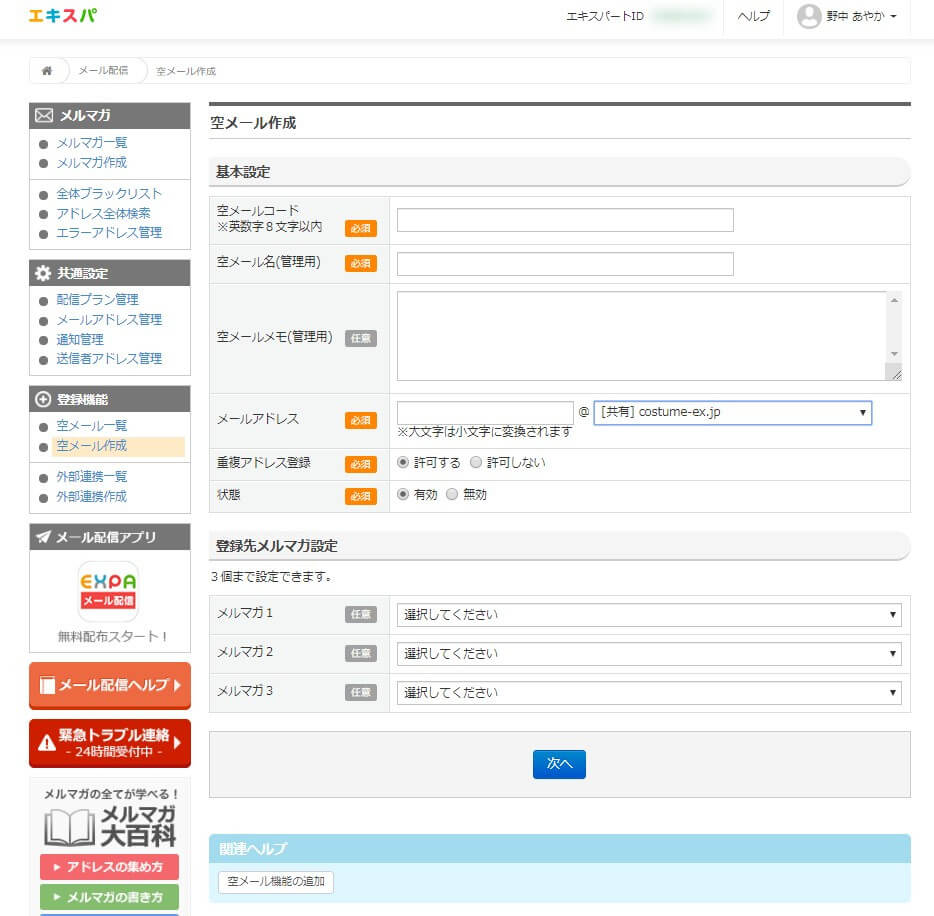
次の画面で空メールの詳細を入れて行きます。

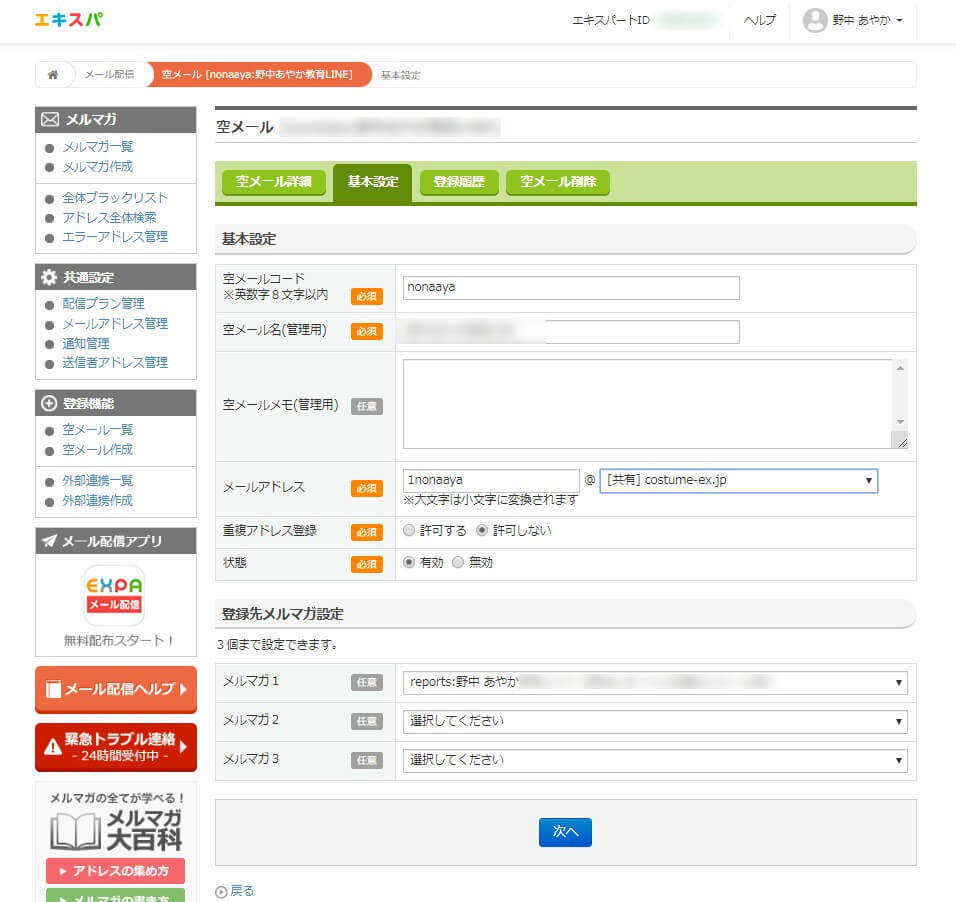
空メールコードに半角英数で8文字以内で文字を入れ、空メール名(管理用)に詳細を書きます。
そしてメールアドレスを指定して、重複アドレス登録を『許可する』『許可しない』のいずれかを選び、空メール登録を有効化します。
そして最後にどのメルマガに登録するのかを指定したら次への青いボタンを押します。
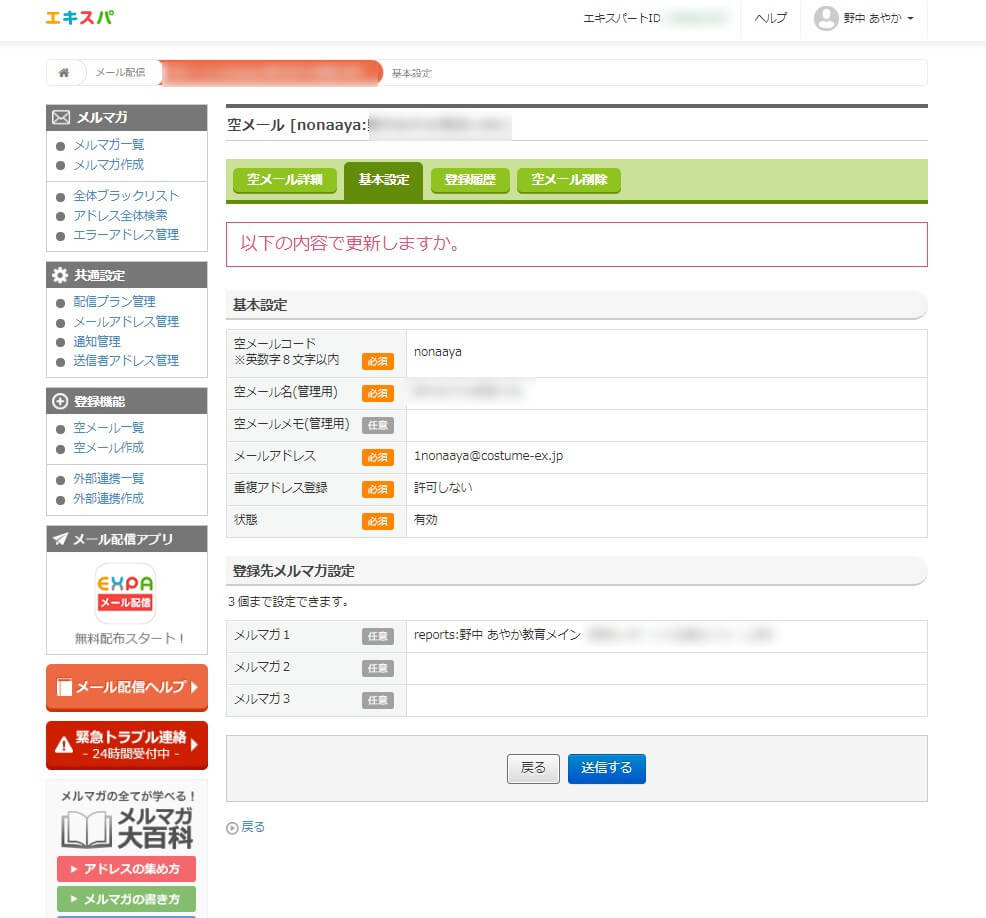
ここで設定したメールアドレスに空メールを送信して貰う事で、メルマガに登録されます。
後はこれをブログやサイト(LP)等で紹介して行って、空メールを送ってもエキスパの登録がメールアドレスを入力しなくてもできる事を促していけば大丈夫です。
ちなみに、クリックしたらメーラーが立ち上がって送信ボタンを押すだけで登録できる様にするにはどうしたら良いんだ?と思われる方も多いと思いますので、念のために記載しておきます。
ブログやサイトやランディングページ等で以下のタグを記載すると、ページが表示した時にリンクをクリックするとメーラーが立ち上がり、後は送信するだけで、エキスパの登録がメールアドレス等を入れなくてもできる様になります。
<a href="mailto:ここにあなたのメールアドレス">
エキスパに登録のメールアドレスを解除する方法
エキスパに登録したメールを解除したい時があります。
既存の読者さんから配信の停止を希望された時や、過剰に反応してクレームをつけて来る方等色々解除したい時等色々な、理由があると思います。
そういう時にエキスパに登録のメールアドレスをこちらから解除する方法です。
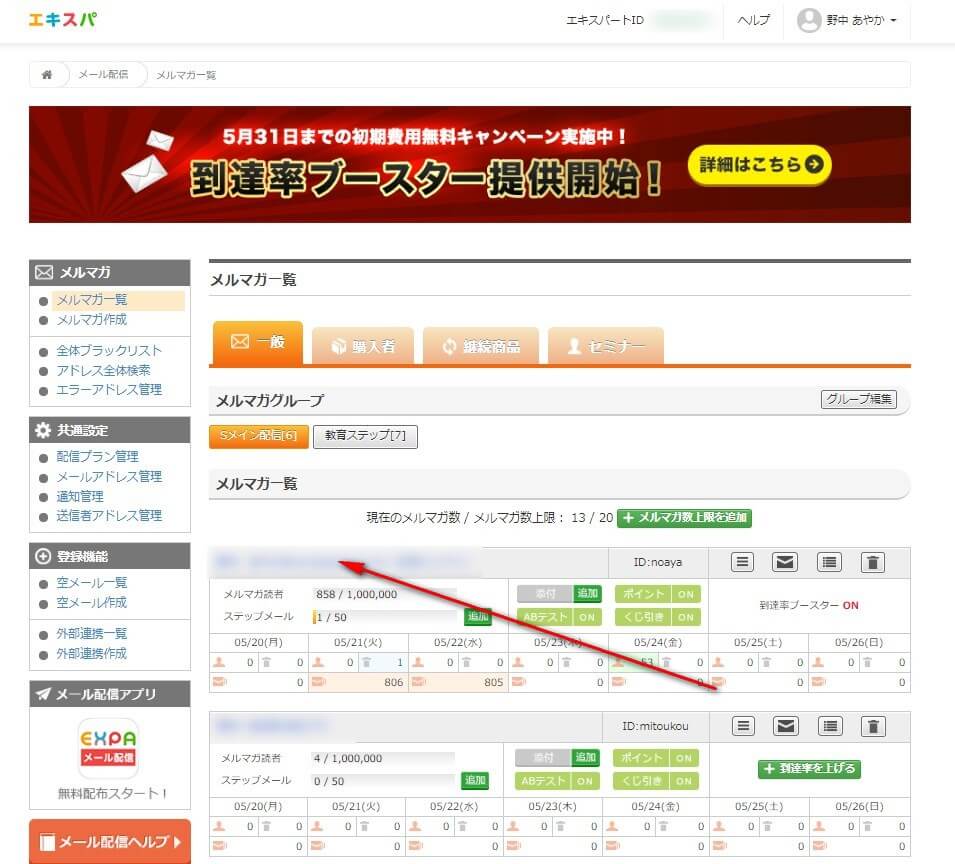
まず削除したいリストが登録されてるメルマガのシナリオをクリックします。

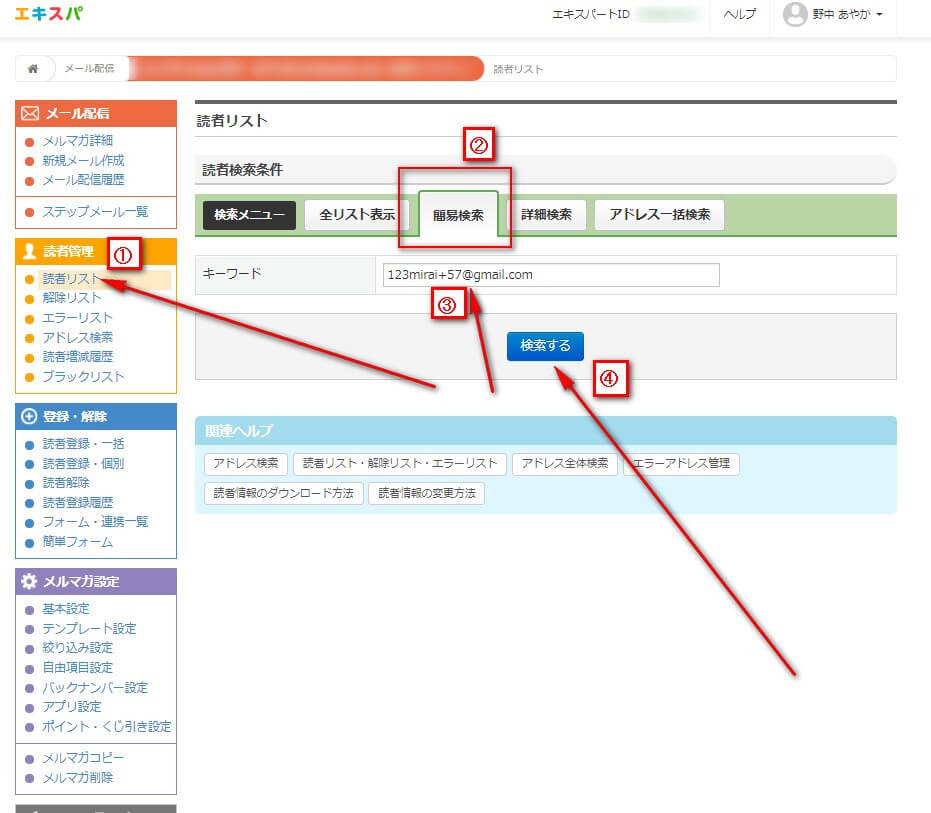
左側の読者リストを選択して、簡易検索でエキスパに登録のメールアドレスで解除したいメアドを入力して検索するのボタンを押します。

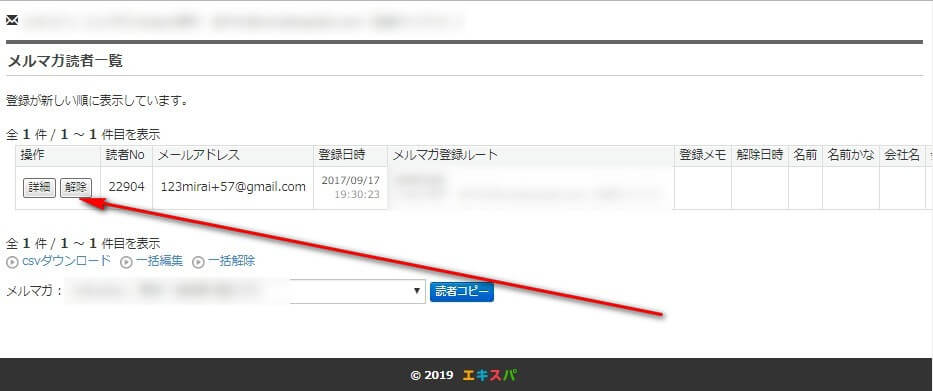
次の画面で該当のアドレスが出てきますので、赤い矢印部分の解除のボタンを押します。

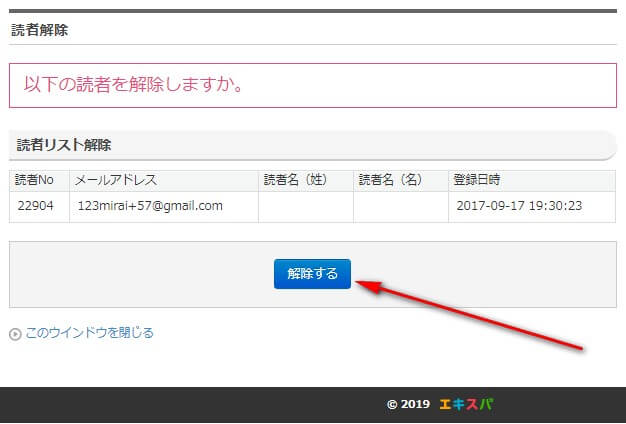
本当に解除して良いのか?という画面が出てきますので、問題無ければ以下の解除するのボタンを押すと解除完了になります。
エキスパに登録のメールアドレス、サーバーへの到達率を上げるには
メルマガを配信していく上で反応率の高いメルマガを作る事が、大きな売上を達成していく大きな要因になっていくのですが、エキスパに登録のメールアドレスを、サーバーにできるだけ到達させるにはいくつかのテクニックがあります。
大前提として大事なのは、メルマガを開封して貰う人が多ければ多い程、メールの中のURLをPCやスマホで閲覧してクリックして貰う事が、他の受信者さん達にもどんどん届く様になります。
メールを送る上での、その辺りのポイントをご案内して行きます。
【短縮URLを必ず使う】
メール本文の中に含むURLは短縮URL(クリック解析測定)をして必ずメールの送信元以外のドメインが入らない様にする必要があります。
メールアドレス等は短縮URLをかける事が出来ないので、ドメインを変換できません。
その為メールの中にメールアドレスを書くのは到達率が悪くなる状況を引き起こしてしまう原因になります。
【ポイントを付与してくじ引きを行う】
メルマガ内に含まれるURLにポイントを付与する事ができます。
エキスパに登録のメールアドレスの読者さんがクリックする度に指定したポイントが加算されていき、ポイントの貯まり具合によってくじ引きをして貰って、景品を出す事が出来ます。
この景品が魅力的であればあるほど、クリック率はアップし、読者さんもくじ引きがしたいためにメールを開封してくれる確率もグングン上がってきます。
【ポイントに景品を付ける】
ポイントがある一定量貯まると、特典を自動で届ける事が出来ます。
これもくじ引きと似ていますが、くじ引きは当たりが出て当選しないと貰う事が出来ないのに対して、ポイントによる景品を作るとポイントさえ貯めて条件を満たせばあなたが指定した特典を届ける事が出来ます。
【添付ファイルを付けてメルマガを送信する】
エキスパに登録のメールアドレスに原稿を送信する際に、添付ファイルを付けて送信するのも効果的です。
添付ファイルを付ける事で、受信トレイに入るメールにクリップマークが付くので、他のメルマガ送信者と並んだ状態で、目立つ様になります。
exeファイル等を添付してしまうと、スパムメールと判定されてしまいがちになりますので、画像等を添付するのが好ましいです。
ただ、こちらも例えば毎回毎回、毎日毎日添付ファイルを付けて送信すると、読者さんも慣れて来て反応が悪くなってきますので、たまに添付ファイルする位が効果的になってきます。
【迷惑メールの通報をされない様にする】
メルマガを日々送信していく際に、気を付けておかないといけないのが、迷惑メールの通報をされない様にする事に気を付けておく事が重要です。
これだけがメールが届くアルゴリズムでは無いですが、メールが読者さんの受信トレイに入りやすいかどうかの採点基準として、
迷惑メール通報された人>迷惑メールにならない設定をした人
というのがあります。
エキスパに登録のメールアドレスで受信してる読者さんが、グーグルやヤフーをはじめとしたメーラーで、迷惑メール通報をするとどんどん各受信サーバーでメールが迷惑メールに分類されたり届かなくなったりしますので、できる限り迷惑メールを通知するボタンを押させない対策をする必要があります。
いくつかポイントがあるのですが、まずエキスパに登録のメールに原稿を始めに送信する際、最初の段階で始めの数通は、嫌なら解除してねという感じで明らかに目立つ位置にメールの解除リンクを置くと、迷惑メールをあえて押されてしまう確率がグッと下がります。
また普段のメールを送信する際も、すごく分かりにくい所に解除リンクを配置したりしても、読者さんが解除リンクを見つけにくかったりして、結局迷惑メールを押すしかないという状態になってしまいます。
【エキスパに登録(メールアドレス)する際、一度にドカンと登録しない】
メルマガ読者さんを例えば100人、200人と獲得した際、別のところからリストを持って来て、一度にドカンと代理登録してしまわないというのもポイントです。
フリーメール等は特にメールが届かなくなっていたり、使われて無いアドレス等も出てきます。
その際ドカンと登録するとそれだけエラーメールが出て来る可能性も増していくのですが、沢山のエラーメールになってしまうアドレスに送信してしまうと、例えばGメールとかで例にご説明しますが、
『このAさんからのメールはやたらエラーメールになるアドレスにメールを送り付けて来るけど、スパムやってんじゃないの?』
という評価を下されてしまい、あなたが送信したメールに制限がかかります。
具体的には迷惑メールに入ってしまったり、そもそも迷惑メールにすらならずにサーバーまでメールが届かず寸前で弾かれたりします。
新規で読者さんを新しいプランに入れる時は少しずつ入れていくというのが基本で、何通か通常メールを送って数日たってまた登録を少し再開してという繰り返しで、日数をかけながら少しずつ登録していくのがベストです。

